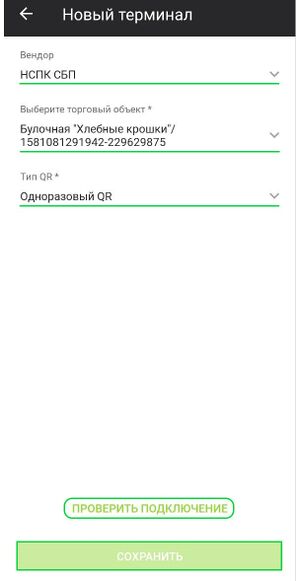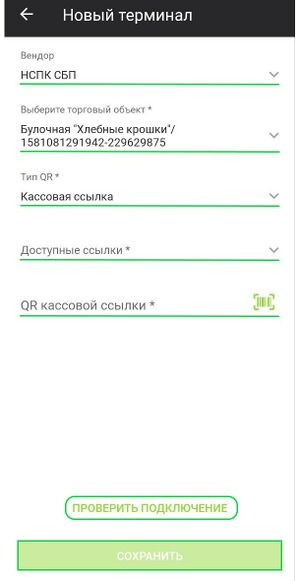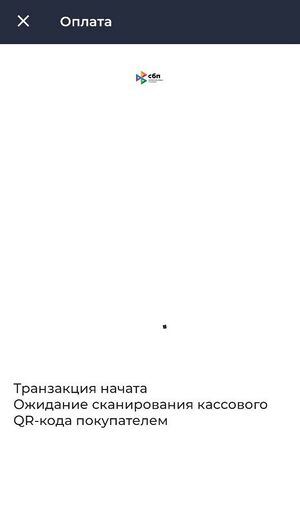Как подключить НСПК СБП в Касса Курьер
Система Быстрых Платежей (СБП) — это сервис Банка России, позволяющий физическим лицам совершать мгновенные переводы по номеру мобильного телефона в любой банк — участник СБП, а также производить оплату товаров и услуг в розничных магазинах и сети интернет по QR-коду.
QR-код СБП — это графическое изображение, при расшифровке которого становится доступной вся необходимая платежная информация – банковские реквизиты, сумма и назначение платежа.
Использование разных провайдеров
Банки, которые используют решение НСПК СБП, входят в состав платежного терминала НСПК СБП. То есть, при использовании СБП от одного из провайдеров:
- НСПК
- Газпромбанк
- Альфа-банк
Необходимо платежный терминал НСПК СПБ.
Принцип работы будет следующий:
- В Личном кабинете БИФИТ Бизнес создать настройку СБП для торгового объекта
- Войти и авторизоваться в приложении Касса Android
- Подключить платежный терминал НСПК СБП
- При авторизации в приложении выбрать торговый объект, для которого создана настройка СБП
- Совершать продажи с использованием приема платежей по СБП от выбранного банка
- В Личном кабинете БИФИТ Бизнес можно создать все 3 возможные настройки с СБП (НСПК, Газпромбанк, Альфа-банк).
- Все эти настройки должны быть для разных торговых объектов.
- 1 настройка = 1 торговый объект.
- При использовании приложения выбирать торговый объект согласно подключенному провайдеру СБП.
Подключение НСПК СБП в приложении
Для подключения НСПК СБП в приложении Касса Курьер совершите следующие действия:
- Войдите и авторизуйтесь в приложении Касса Курьер
- Перейдите в подраздел Настройки → Платежные терминалы
- Нажмите на кнопку

- В поле Вендор выберите НСПК СБП
- Далее выберите торговый объект, для которого создана настройка НСПК СБП
- Затем выберите Тип QR:
- Одноразовый QR
- Кассовая ссылка
- При выборе Одноразовый QR нажмите кнопку Проверить подключение, затем Сохранить
При выборе типа QR - Кассовая ссылка укажите:
- Выберите доступную ссылку (ссылки автоматически подтянутся из личного кабинета, как создать кассовую ссылку смотрите здесь)
- QR кассовой ссылки заполнится автоматически
- Далее нажмите кнопку Проверить подключение, затем Сохранить
- При перемещении Кассовой ссылки в архив через Личный кабинет БИФИТ Бизнес, в приложении Касса Android появится уведомление "Кассовая ссылка СБП удалена, выберите другую кассовую ссылку".
- Создание , редактирование, удаление кассовых ссылок или QR-кодов производится в Личном кабинете БИФИТ Бизнес.
Продажа с использованием Одноразового QR
Для совершения продажи с использованием Одноразового QR:
- Подключите платежный терминал НСПК СБП с типом QR - Одноразовый.
- Перейдите в подраздел Касса → Приход
- Добавьте товар(ы) в чек и нажмите кнопку Итог
- В окне оплата выберите тип оплаты Безналичными
- Выберите систему налогообложения
- Нажмите кнопку Оплатить
- Далее на экране кассы сформируется QR-код, который необходимо показать клиенту для совершения им оплаты
- После совершения оплаты на кассе распечатается чек с типом оплаты Безналичными
Продажа с использованием Кассовой ссылки
Для совершения продажи с использованием Кассовой ссылки:
- Разместите Кассовую ссылку в виде QR-кода в удобном для клиента месте (например на отдельной стойке, дисплее, наклейке и др. местах)
- Подключите платежный терминал НСПК СБП с типом QR - Кассовая ссылка.
- Перейдите в подраздел Касса → Приход
- Добавьте товар(ы) в чек и нажмите кнопку Итог
- В окне оплата выберите тип оплаты Безналичными
- Выберите систему налогообложения
- Нажмите кнопку Оплатить
- Далее на экране кассы высветится сообщение " Транзакция начата. Ожидайте сканирования кассового QR-кода покупателем"
- Покупателю необходимо отсканировать QR-код и произвести оплату через банковское приложение
- После совершения оплаты на кассе подтвердится получение денежных средств от покупателя и распечатается чек с типом оплаты Безналичными